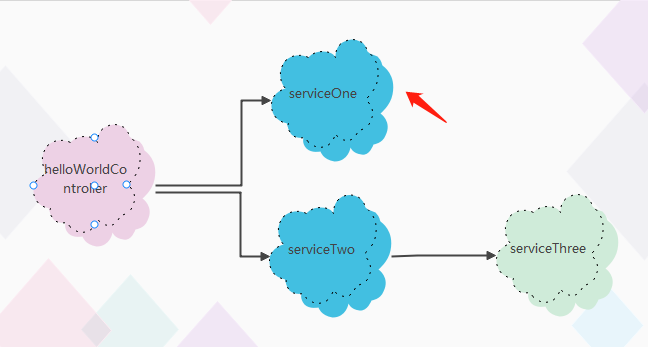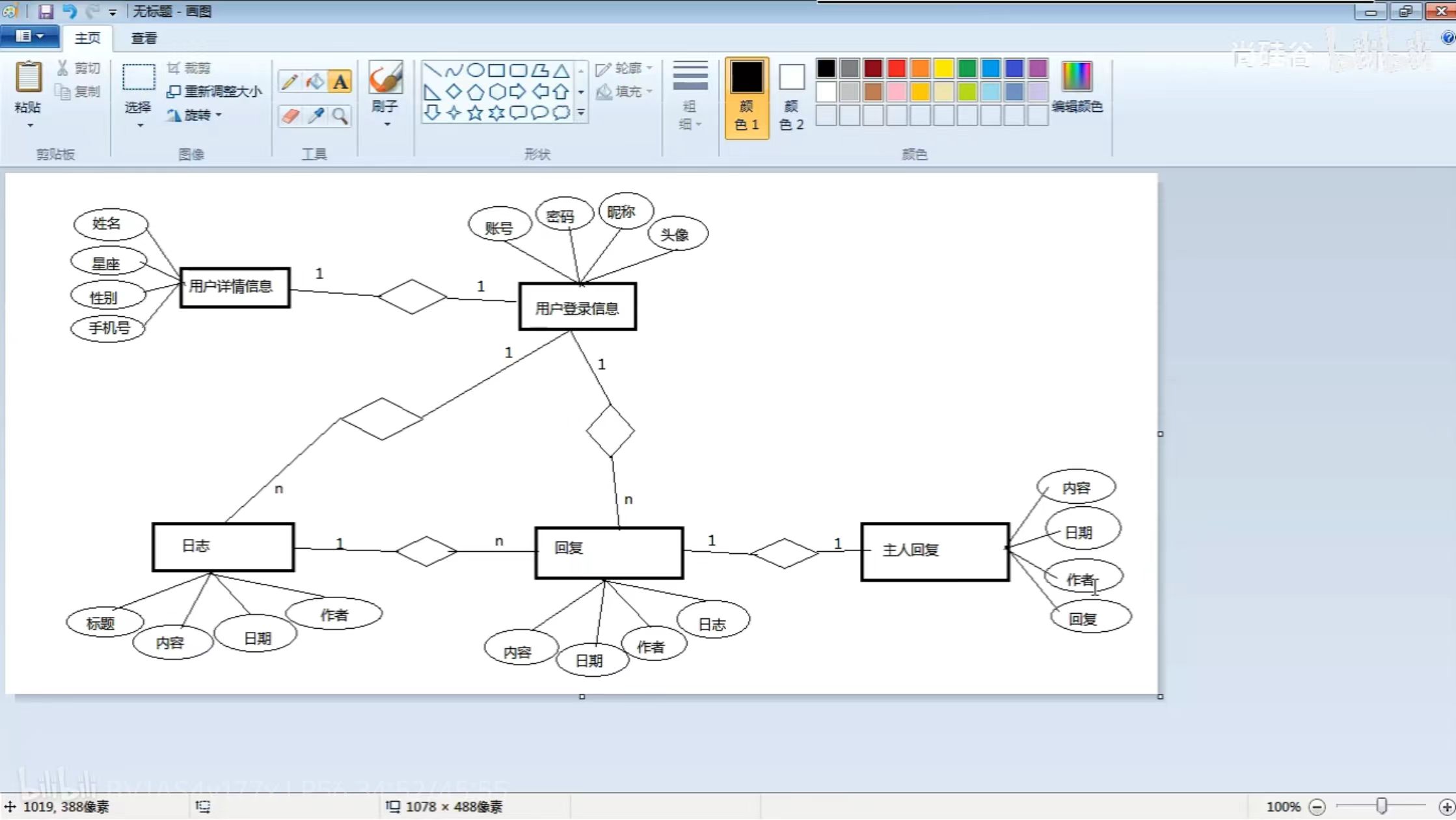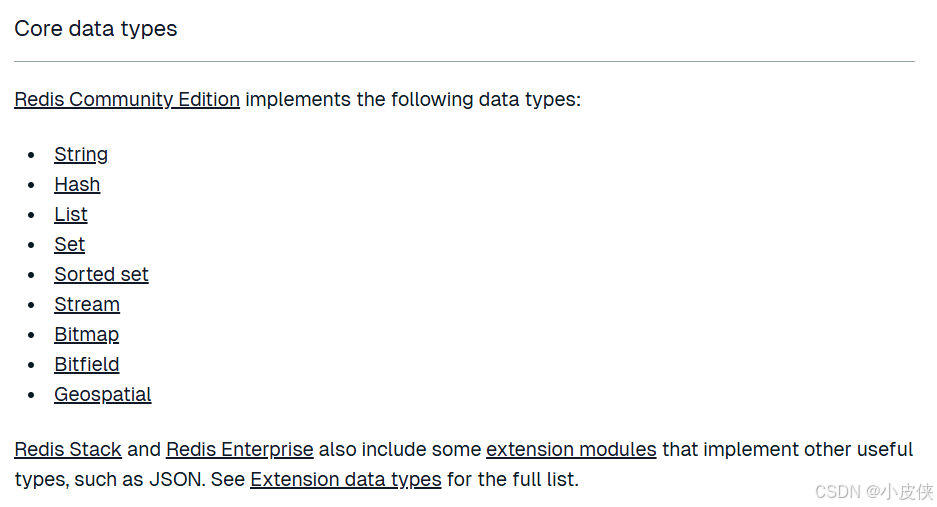项目:https://github.com/cook-code-jazor/acmex
非开源,使用webui管理证书的申请,所有文件本地化存储,支持windows/linux/osx。
证书申请直连ACMEv2服务商,没有任何中间接口,支持Let's Encrypt/Google/ZeroSSL。
运行
下载对应系统的二进制文件,直接运行命令
sudo ./acmex --runas console
首次运行没有配置文件,会要求你填写一个监听地址用于访问web页面。
例如,监听地址填写127.0.0.1:10001,启动服务,控制台输出类似http server started at: 127.0.0.1:10001字样,代表启动成功。
此时浏览器直接访问http://127.0.0.1:10001即可打开管理面板。
1、管理面板
首次访问控制面板,会要求设置管理员信息(登录邮箱用于各ACMEv2服务商的账户注册)。
登录后页面如下。
系统集成了阿里云/腾讯云/Cloudflare的DNS接口,进入“系统设置”菜单可设置接口相关的秘钥信息,同时也可以设置网络代理信息,支持socks5协议的代理。
2、申请证书
点击"申请新证书"
选择服务商,CSR生成方式和算法类型,填写好要申请证书的域名,点"立即申请新证书"。
如果CSR生成方式选择"自动生成",会弹出私钥保存界面,请务必保存好生成的私钥。
3、域名验证
acmev2协议提供多种验证方式,常用的DNS和HTTP,可以根据自己的需求选择验证方式。

1、DNS验证
如果域名在系统支持的DNS服务商解析,并且已设置了相关秘钥信息,可直接点击“全部解析”,系统自动添加相关的TXT解析记录,否则请手动进入DNS服务商页面进行域名解析。
解析设置完成后,点击“立即验证”(Cloudflare解析生效有延迟,解析完后最好等待1分钟时间再点验证,建议请求验证前点击“检查”确认解析已生效)。
2、HTTP验证
如果你没有DNS解析的权限,但网站能正常访问,可以使用HTTP验证的方式。请求验证前,务必确认访问链接能显示正确的验证信息。
提交验证请求后,等待服务商签发证书即可,一般1、2分钟就能签发完成,进入“我的证书”菜单可以查看已经签发的证书。
4、部署
系统没提供自动部署的功能,需要自行用私钥和签发的证书去web服务器部署。
对于IIS可以使用“下载PFX”功能,将秘钥和证书导出到pfx文件,然后到IIS里面导入即可。
5、总结
整体没有特别多的功能,提供的都是基础支持,签发速度快。
集成阿里云/腾讯云/Cloudflare的DNS。
集成Let's encrypt/Google/ZeroSSL三家免费证书服务商(Google和ZeroSSL需要绑定EAB信息)。
可纯前端生成CSR和私钥,降低私钥在网络上暴露的风险。
网络请求集成了SOCKS5代理。
面板可配置为系统服务:
sudo ./acmex --install-as [服务名称]